
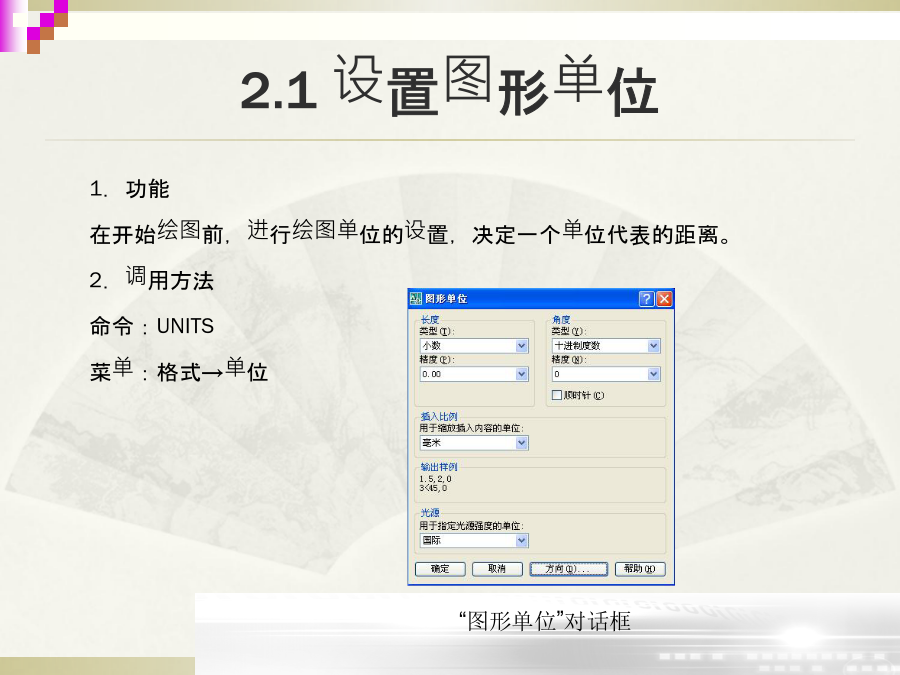

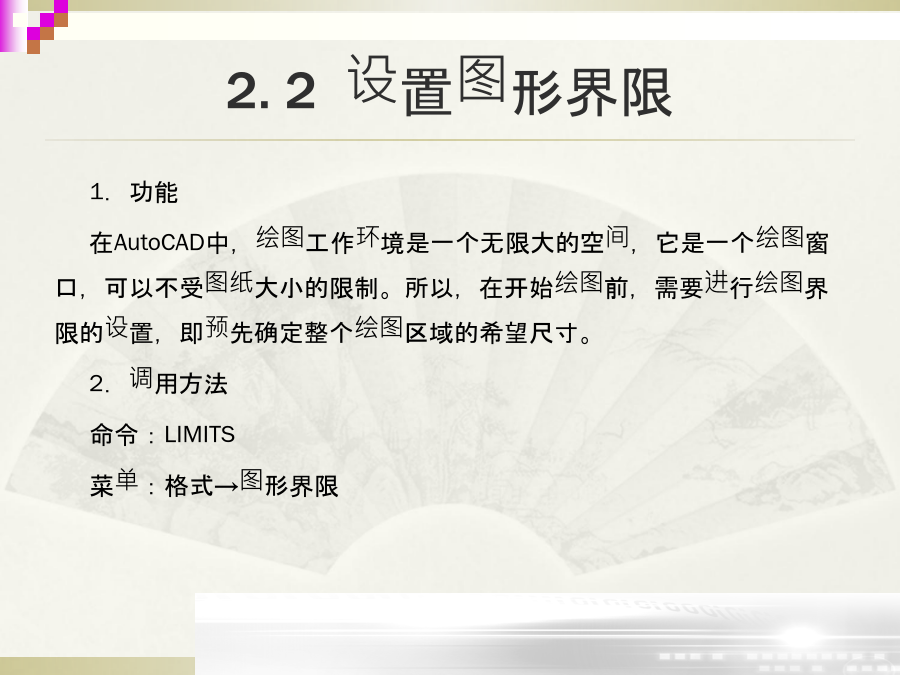

如果您无法下载资料,请参考说明:
1、部分资料下载需要金币,请确保您的账户上有足够的金币
2、已购买过的文档,再次下载不重复扣费
3、资料包下载后请先用软件解压,在使用对应软件打开
第2章对象特性与显示控制2.1设置图形单位操作步骤如下:2.2设置图形界限项目训练设置图纸绘图环境(7)在“指定右上角点<420.0000,297.0000>:”提示下,输入要绘制图纸区域的右上角点坐标。 (8)在“视图”菜单上依次选择“缩放”→“全部”选项。 (9)在设置好的图形环境下,选择“文件”→“另存为”选项,打开“图形另存为”对话框。 (10)将样板图保存到指定目录下,文件类型为“*.dwt”。 (11)单击“保存”按钮,打开“样板说明”对话框,在“测量单位”下拉列表中选择“公制”。 (12)单击“确定”按钮完成样板图保存。2.3图层的创建与管理2.3.2图层的创建项目训练创建图层练习项目训练创建图层练习一、设置线型 1.功能 可以根据需要直接为对象设置线型。 2.调用方法 命令:LINETYPE 菜单:格式→线型 激活LINETYPE命令,弹出“线型管理器”对话框,如图所示。二、设置线宽三、调整线型比例修改对象线型比例可按以下步骤操作项目训练加载线型练习项目训练加载线型练习项目训练加载线型练习2.4.1栅格和捕捉的设置项目训练栅格捕捉练习项目训练栅格捕捉练习2.4.2正交2.4.3对象捕捉2.单点捕捉 单点捕捉是指在指定点的过程中选择一个特定的捕捉点。调用方法。 3.对象捕捉模式 (1)捕捉到端点:捕捉到圆弧、直线、多段线等最近的端点。 (2)捕捉到中点:捕捉到圆弧、直线、多段线等的中点。 (3)捕捉到圆心:捕捉到圆、圆弧、椭圆、椭圆弧的圆心。 (4)捕捉到节点:捕捉到点对象、标注定义点或标注文字起点。 (5)捕捉到交点:捕捉到两个对象的交点。“延伸交点”捕捉到两个对象的潜在交点。 (6)捕捉到延长线:当光标经过对象的端点时,显示临时延长线或圆弧,以便用户在延长线或圆弧上指定点。 (7)捕捉到插入点:捕捉到属性、块、形或文字的插入点。 (8)捕捉到垂足:捕捉圆弧、圆、椭圆、椭圆弧、直线、多线、多段线、射线、面域、实体、样条曲线或参照线的垂足。 (9)捕捉到切点:捕捉到圆弧、圆、椭圆、椭圆弧或样条曲线的切点。 (10)捕捉到最近点:捕捉到圆弧、圆、椭圆、椭圆弧、直线、样条曲线等的最近点。 (11)捕捉到外观交点:捕捉不在同一个平面上的两个对象的外观交点。 (12)捕捉到平行线:无论何时AutoCAD提示输入矢量的第二个点,都绘制平行于另一个对象的矢量。2.4.4自动追踪项目训练对象捕捉、自动追踪练习项目训练对象捕捉、自动追踪练习2.5图形的显示控制2.5.2缩放视图2.5.3快速方便的选择图元对象

王子****青蛙
 实名认证
实名认证
 内容提供者
内容提供者
最近下载
最新上传
浙江省宁波市2024-2025学年高三下学期4月高考模拟考试语文试题及参考答案.docx
汤成难《漂浮于万有引力中的房屋》阅读答案.docx
四川省达州市普通高中2025届第二次诊断性检测语文试卷及参考答案.docx
山西省吕梁市2025年高三下学期第二次模拟考试语文试题及参考答案.docx
山西省部分学校2024-2025学年高二下学期3月月考语文试题及参考答案.docx
山西省2025年届高考考前适应性测试(冲刺卷)语文试卷及参考答案.docx
全国各地市语文中考真题名著阅读分类汇编.docx
七年级历史下册易混易错84条.docx
湖北省2024-2025学年高一下学期4月期中联考语文试题及参考答案.docx
黑龙江省大庆市2025届高三第三次教学质量检测语文试卷及参考答案.docx


















